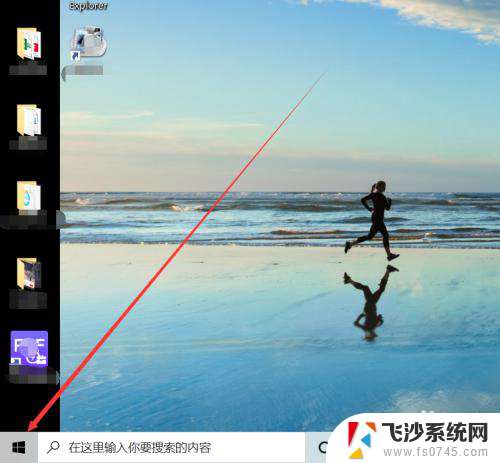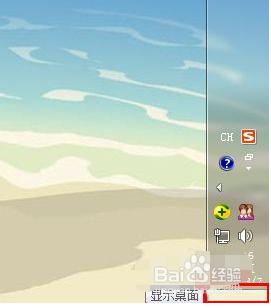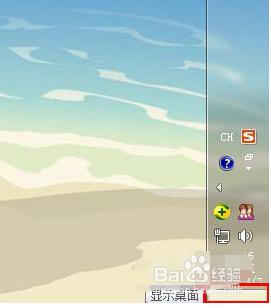电脑桌面反了怎么正过来快捷键 电脑桌面翻转显示问题解决方法
当我们使用电脑时,有时会遇到桌面反转的问题,这给我们的使用带来了一定的困扰,幸运的是我们可以通过一些简单的快捷键来解决这个问题。通过这些快捷键,我们可以快速将电脑桌面恢复到正常显示。在本文中我们将介绍一些常用的方法来解决电脑桌面翻转显示的问题。无论您是电脑新手还是有一定经验的用户,这些方法都将帮助您轻松解决这一问题。
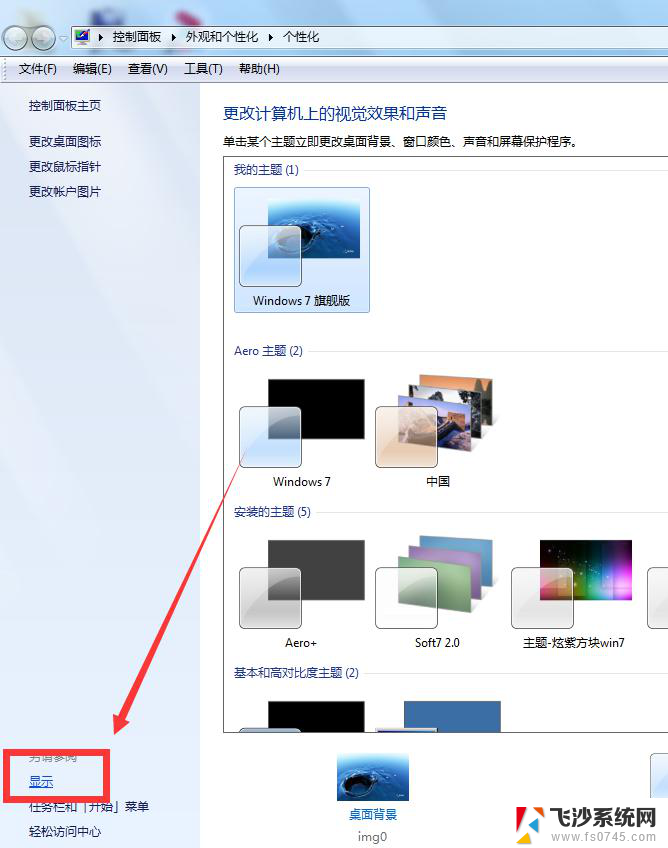
电脑桌面反了怎么正过来快捷键?介绍一
当出现电脑桌面倒过来了的情况时,最快捷的恢复方法是按键盘上的“Ctrl+Alt+↑(方向上键)”即可恢复桌面方向。当然还有其他一些方法,一种是,右击“桌面”,选择“屏幕分辨率”项;然后在弹出的窗口中就可以设置“屏幕方向”,此时只需要设置为“横向”即可。第二种方法,是右键单击桌面,选择菜单里的图形选项-图形属性-旋转,然后点正常就可以了。还有,如果电脑桌面倒过来了,鼠标没有倒。这时候就需要把显示屏调正,在开始——控制面板——显示中调节。
电脑桌面反了怎么正过来快捷键?介绍二
第三种方法是,用鼠标右键桌面空白处后。在右键后会弹出一个选项列表,这里点击选项中的“个性化”。在点选个性化这一选项后,进入到一个面板中,在该面板的选项中找到“显示”并点击它。点击后就进入显示的管理窗口,然后这里会看到一个“更改 显示器 设置”的选项,当然这里点击下它。接着,点击更改显示器设置后,这时进入到电脑屏幕分辨率的设置面板中。最后,在这个窗口里。点击“方向”选项后的一个方框,并根据我们屏幕旋转的错位来选择,比如点选“横向”,确定好后关闭该窗口即可。
电脑桌面反了怎么正过来快捷键?介绍三
以上就是电脑桌面反了怎么正过来快捷键的所有内容,如果你也遇到了同样的情况,可以参考我的方法来解决,希望对大家有所帮助。